Clàr-innse
Tha an oideachadh a’ mìneachadh mar a nì thu iomadachadh ann an Excel le bhith a’ cleachdadh an t-samhla iomadachaidh agus na gnìomhan, mar a chruthaicheas tu foirmle airson iomadachadh cheallan, raointean no colbhan slàn, mar a nì thu iomadachadh is suim, agus barrachd.
Ged nach eil foirmle iomadachaidh uile-choitcheann ann an Excel, tha grunn dhòighean eadar-dhealaichte ann airson àireamhan agus ceallan iomadachadh. Ionnsaichidh na h-eisimpleirean gu h-ìosal dhut mar a sgrìobhas tu foirmle a fhreagras air an obair shònraichte agad.
Iomadaich ann an Excel le bhith a’ cleachdadh gnìomhaiche iomadachaidh
An dòigh as fhasa air iomadachadh a dhèanamh ann an Tha Excel le bhith a’ cleachdadh an samhla iomadachaidh (*). Leis an dòigh-obrach seo, is urrainn dhut àireamhan, ceallan, colbhan slàn is sreathan iomadachadh gu sgiobalta.
Mar a nì thu iomadachadh air àireamhan ann an Excel
Gus am foirmle iomadachaidh as sìmplidh ann an Excel, dèan an comharra co-ionnanachd (= ). , bidh thu a’ taipeadh an abairt seo ann an cealla (gun àitean): =2*5
Mar a chithear san dealbh gu h-ìosal, leigidh Excel le diofar obrachaidhean àireamhachd a dhèanamh taobh a-staigh aon fhoirmle. Dìreach cuimhnich air an òrdugh àireamhachaidh (PEMDAS): bragan, mìneachadh, iomadachadh no roinneadh ge bith dè a thig an toiseach, cur-ris no toirt air falbh ge bith dè a thig an toiseach.Excel
Gus dà chealla iomadachadh ann an Excel, cleachd foirmle iomadachaidh mar a tha san eisimpleir gu h-àrd, ach thoir seachad iomraidhean cealla an àite àireamhan. Mar eisimpleir, gus an luach ann an ceal A2 iomadachadh leis an luach ann am B2, dèanaibh an abairt seo:
=A2*B2
Gus iomadaich iomadh ceal , cuir a-steach barrachd iomraidhean cealla anns an foirmle, air a sgaradh leis an t-soidhne iomadachaidh. Mar eisimpleir:
=A2*B2*C2
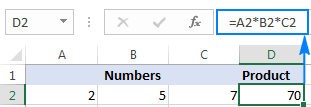
Mar a nì thu iomadachadh air colbhan ann an Excel
Gus dà cholbh iomadachadh ann an Excel, sgrìobh am foirmle iomadachaidh airson an cealla as àirde, mar eisimpleir:
=A2*B2
Às deidh dhut am foirmle a chuir sa chiad chill (C2 san eisimpleir seo), cliog dùbailte air a’ cheàrnag bheag uaine san oisean gu h-ìosal air an làimh dheis den chill gus am foirmle a chopaigeadh sìos a’ cholbh, suas chun chill mu dheireadh le dàta:

Air sgàth cleachdadh iomraidhean cealla càirdeach (às aonais an t-soidhne $), tha ar Atharraichidh foirmle iomadachaidh Excel gu ceart airson gach sreath:
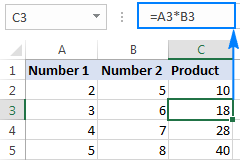
Nam bheachd-sa, is e seo an dòigh as fheàrr ach chan e an aon dòigh air aon cholbh iomadachadh le tè eile. Ionnsaichidh tu dòighean-obrach eile san oideachadh seo: Mar a nì thu iomadachadh air colbhan ann an Excel.
Mar a dh’iomadaicheas tu sreathan ann an Excel
Chan eil e cho cumanta iomadachadh sreathan ann an Excel, ach tha fuasgladh sìmplidh ann. air a shon cuideachd. Gus dà shreath iomadachadh ann an Excel, dìreach dèan na leanas:
- Cuir a-steach foirmle iomadachaidh sa chiad chill (air an taobh chlì).
San eisimpleir seo, bidh sinn ag iomadachadh luachanann an sreath 1 leis na luachan ann an sreath 2, a’ tòiseachadh le colbh B, mar sin tha am foirmle againn a’ dol mar a leanas:
=B1*B2 - Tagh cealla na foirmle, agus thoir a-steach cursair na luchaige thairis air ceàrnag bheag aig an oisean gu h-ìosal air an làimh dheis gus an atharraich i gu crois dhubh thiugh.
- Slaod a' chrois dhubh sin gu deas thairis air na ceallan far a bheil thu airson lethbhreac a dhèanamh dhen fhoirmle.

Mar le bhith ag iomadachadh cholbhan, bidh na h-iomraidhean cealla coimeasach san fhoirmle ag atharrachadh a rèir suidheachadh nan sreathan agus nan colbhan, ag iomadachadh luach ann an sreath 1 le luach ann an sreath 2 anns gach colbh:
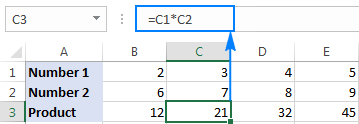
Iomadaich gnìomh ann an Excel (PRODUCT)
Ma dh’ fheumas tu ioma cealla no raon iomadachadh, bhiodh an dòigh as luaithe a’ cleachdadh gnìomh PRODUCT:
PRODUCT(àireamh 1, [àireamh2], …)Càit a bheil àireamh1 , àireamh2 , etc. nan àireamhan, ceallan no raointean a tha thu airson iomadachadh.
Mar eisimpleir, airson luachan ann an ceallan iomadachadh A2, B2 agus C2, cleachd am foirmle seo:
=PRODUCT(A2:C2)
Gus na h-àireamhan ann an ceallan A2 iomadachadh tro C2, agus an n iomadachadh an toradh le 3, cleachd am fear seo:
=PRODUCT(A2:C2,3)
Tha an dealbh-sgrìn gu h-ìosal a’ sealltainn na foirmlean iomadachaidh seo ann an Excel:

Ciamar iomadachadh le ceudad ann an Excel
Gus ceudadan iomadachadh ann an Excel, dèan foirmle iomadachaidh san dòigh seo: taip an soidhne co-ionann, air a leantainn leis an àireamh no an cealla, agus an uairsin an soidhne iomadachaidh (*), agus an uairsin ceudad .
Ann am faclan eile, dèan afoirmle coltach riutha seo:
- Aireamh iomadachadh le ceudad :
=50*10% - Gus cealla iomadachadh le ceudad :
=A1*10%<18
An àite ceudadan, faodaidh tu iomadachadh le àireamh deicheach co-fhreagarrach. Mar eisimpleir, le fios gur e 10 sa cheud 10 pàirtean de cheud (0.1), cleachd an abairt a leanas gus 50 iomadachadh le 10%: =50*0.1
Mar a chithear san dealbh gu h-ìosal, bheir na trì abairtean an aon toradh:
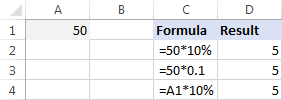
Mar a nì thu colbh iomadachadh le àireamh ann an Excel
Gus colbh àireamhan iomadachadh leis an aon àireamh, lean air adhart leis na ceumannan seo:
- Cuir a-steach an àireamh airson iomadachadh le ann an cealla air choireigin, can ann an A2.
- Sgrìobh foirmle iomadachaidh airson a’ chill as àirde sa cholbh.
A' gabhail ris gu bheil na h-àireamhan ri iomadachadh ann an colbh C, a' tòiseachadh ann an sreath 2, cuiridh tu am foirmle a leanas ann an D2:
=C2*$A$2Tha e cudromach gun ghlas thu am foirmle co-chomharran colbh is sreath na cealla leis an àireamh airson iomadachadh le gus casg a chuir air an iomradh atharrachadh nuair a nì thu leth-bhreac den fhoirmle gu ceallan eile. Airson seo, dèan an samhla $ ro litir a’ cholbh agus àireamh na loidhne gus làn iomradh a dhèanamh ($A$2). No, cliog air an iomradh agus brùth air an iuchair F4 gus atharrachadh gu iomlan.
- Dèan briogadh dùbailte air an làmh lìonaidh sa chealla foirmle (D2) gus lethbhreac a dhèanamh den fhoirmle sìos a’ cholbh. Dèanta!
Mar a chì thu san dealbh gu h-ìosal, C2 (iomradh co-cheangailte)atharrachadh gu C3 nuair a thèid lethbhreac a dhèanamh den fhoirmle gu sreath 3, agus $A$2 (iomradh iomlan) fhathast gun atharrachadh:
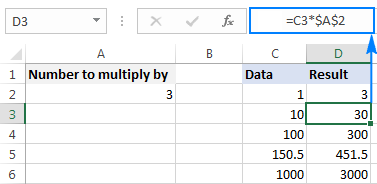
Mura leig dealbhadh na duilleige-obrach agad cealla a bharrachd gus gabhail ris an àireamh, 's urrainn dhut a thoirt seachad gu dìreach san fhoirmle, m.e.: =C2*3
'S urrainn dhut cuideachd am feart Paste Special > Iomadaich a chleachdadh gus colbh iomadachadh le àireamh sheasmhach agus faigh na toraidhean mar luachan seach foirmlean. Feuch an toir thu sùil air an eisimpleir seo airson an stiùireadh mhionaideach.
Mar a nì thu iomadachadh agus suim ann an Excel
Ann an suidheachaidhean nuair a dh’ fheumas tu dà cholbh no sreath àireamhan iomadachadh, agus an uair sin cuir ri chèile toraidhean àireamhachadh fa leth, cleachd an gnìomh SUMPRODUCT gus ceallan iomadachadh agus suim thoraidhean.
Ma tha prìsean agad ann an colbh B, meud ann an colbh C, agus gu bheil thu airson luach iomlan nan reicean obrachadh a-mach. Anns a’ chlas matamataigeach agad, dh’iomadaich thu gach Price/Qty. paidhir leotha fhèin agus cuir suas na fo-àireamhan.
Ann am Microsoft Excel, faodar na h-àireamhachadh seo uile a dhèanamh le aon fhoirmle:
=SUMPRODUCT(B2:B5,C2:C5)
Ma thogras tu, is urrainn dhut thoir sùil air an toradh leis a’ chunntas seo:
=(B2*C2)+(B3*C3)+(B4*C4)+(B5*C5)
Agus dèan cinnteach gu bheil am foirmle SUMPRODUCT ag iomadachadh agus a’ cur suim gu foirfe:
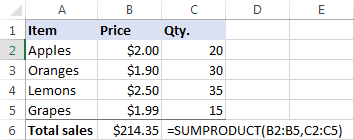
Iomachadh ann am foirmlean rèite
Air eagal gu bheil thu airson dà cholbh àireamhan iomadachadh, agus an uair sin àireamhachadh a bharrachd a dhèanamh leis na toraidhean, dèan iomadachadh taobh a-staigh foirmle rèite.
Anns an fhaidhleos cionn seata dàta, is e seo dòigh eile air luach iomlan reic obrachadh a-mach:
=SUM(B2:B5*C2:C5)
Tha am foirmle Excel Sum Multiply seo co-ionann ri SUMPRODUCT agus a’ tilleadh dìreach an aon toradh (faic an dealbh gu h-ìosal ).
A’ gabhail an eisimpleir nas fhaide, lorgaidh sinn cuibheasachd de reic. Airson seo, dìreach cleachd an gnìomh AVERAGE an àite SUM:
=AVERAGE(B2:B5*C2:C5)
Gus an reic as motha agus as lugha a lorg, cleachd na gnìomhan MAX agus MIN, fa leth:
=MAX(B2:B5*C2:C5)
=MIN(B2:B5*C2:C5)
Gus foirmle rèite a lìonadh gu ceart, dèan cinnteach gun brùth thu am measgachadh Ctrl + Shift + Enter an àite Enter stroke. Cho luath 's a nì thu seo, cuiridh Excel a-steach am foirmle ann an {braces lùbte}, a' sealltainn gur e foirmle rèite a th' ann.
Sin mar a nì thu iomadachadh ann an Excel, cha leig e le neach-saidheans rocaid obrachadh a-mach :) Gus sùil nas mionaidiche a thoirt air na foirmlean air an deach beachdachadh san oideachadh seo, faodaidh tu an sampall againn leabhar-obrach iomadachadh Excel a luchdachadh sìos.
Mar a nì thu àireamhachadh sam bith gu luath ann an Excel
Ma tha thu nad neach-tòiseachaidh gu Excel agus nach eil thu comhfhurtail le foirmlean iomadachaidh fhathast, nì an Ultimate Suite againn cùisean gu math nas fhasa dhut. Am measg 70+ feartan grinn, tha e a’ toirt seachad an inneal Calculation as urrainn a h-uile gnìomh matamataigeach bunaiteach a dhèanamh, a’ toirt a-steach iomadachadh, ann am cliog lucha. Leig dhomh sealltainn dhut ciamar.
Ma tha liosta lìon agadprìsean agus tha thu airson faighinn a-mach an t-suim VAT co-fhreagarrach. Chan eil e gu diofar ma tha fios agad mar a nì thu àireamhachadh sa cheud ann an Excel. Mura dèan thu sin, thoir air an Ultimate Suite an obair a dhèanamh dhut:
- Dèan lethbhreac de na prìsean dhan cholbh VAT. Feumaidh tu seo a dhèanamh a chionn 's nach eil thu airson a dhol thairis air na luachan tùsail sa cholbh Prìs .
- Tagh na prìsean a chaidh a chopaigeadh (C2:C5 san dealbh gu h-ìosal).
- Rach gu taba Innealan Ablebits > Calculate group, agus dèan na leanas:
- Tagh an samhla ceudad (%) san Operation bogsa.
- Taidhp an àireamh a tha thu ag iarraidh sa bhogsa Luach .
- Briog air a’ phutan Calculate .
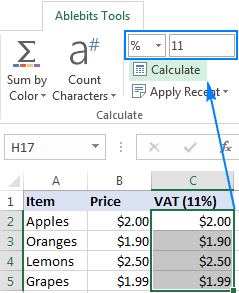
Sin a th' ann dha! Bidh na ceudadan agad air an àireamhachadh ann am buille-cridhe:
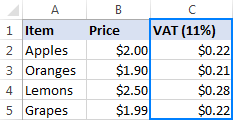
San aon dòigh, faodaidh tu iomadachadh is roinneadh, cur-ris is toirt air falbh, obrachadh a-mach ceudadan is barrachd. Chan eil agad ach gnìomhaiche iomchaidh a thaghadh, mar eisimpleir an samhla iomadachaidh (*):

Gus aon de na h-àireamhaidhean o chionn ghoirid a dhèanamh gu raon no colbh eile, dìreach cliog am putan Cuir a-steach o chionn ghoirid , agus tagh an obrachadh:
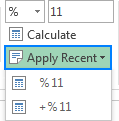
Is e luachan toraidhean a h-uile àireamhachadh a chaidh a dhèanamh leis an Ultimate Suite, chan e foirmlean. Mar sin, faodaidh tu an gluasad no an lethbhreac gu duilleag no leabhar-obrach eile gun a bhith draghail mu bhith ag ùrachadh iomraidhean foirmle. Bidh na luachan àireamhaichte fhathast slàn eadhon ged a ghluaisear nosguab às na h-àireamhan tùsail.
Ma tha thu feòrachail barrachd ionnsachadh mu dheidhinn seo agus iomadh inneal eile a tha a’ sàbhaladh ùine anns an Ultimate Suite for Excel, tha fàilte ort tionndadh deuchainn 15-latha a luchdachadh sìos.
Tha mi a’ toirt taing dhut airson an leughadh agus an dòchas ur faicinn air ar blog an ath sheachdain!

